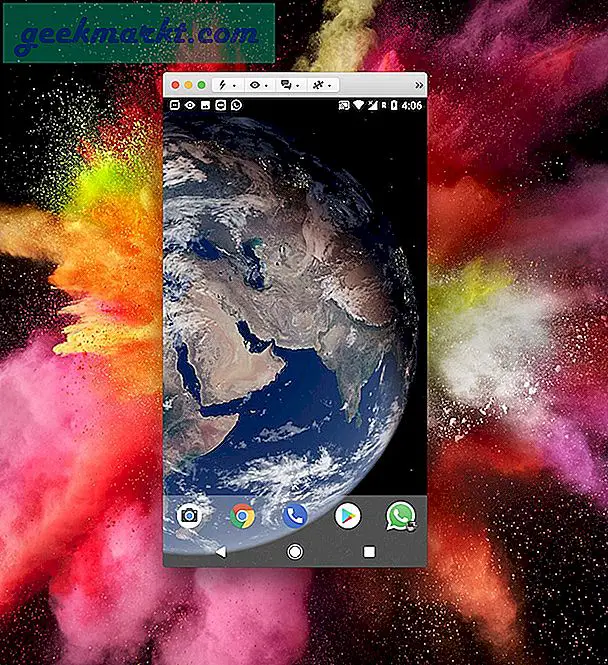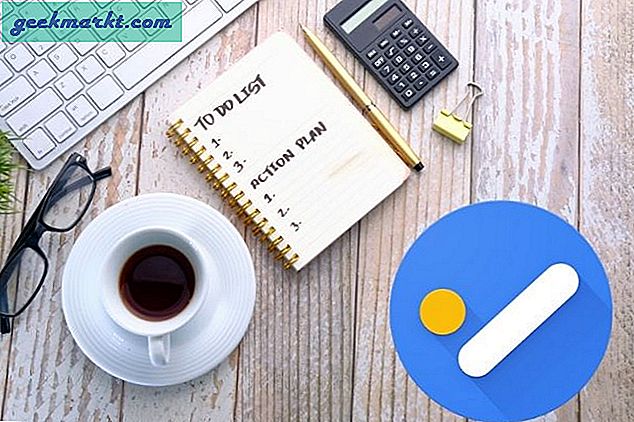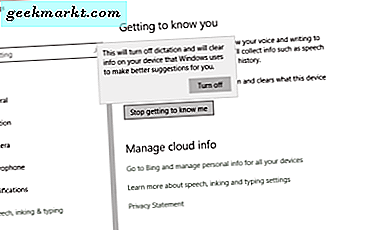Vì vậy, nếu gần đây bạn đã chuyển từ Windows 10 sang Ubuntu, bạn sẽ nhận thấy rằng Alt + Tab nhóm các cửa sổ của các ứng dụng tương tự. Ví dụ: nếu bạn có 3 cửa sổ giống nhau ứng dụng trình duyệt web đang chạy, Alt + Tab sẽ không cho phép bạn chuyển đổi giữa các cửa sổ đó. Hóa ra, bạn phải sử dụng tổ hợp phím Alt + `để chuyển đổi giữa các cửa sổ của cùng một ứng dụng.
Nhưng, chết tiệt với trí nhớ cơ bắp của tôi về việc sử dụng Alt + Tab trong nhiều năm trên Windows, tôi không thể cưỡng lại nó. Vì vậy, tôi đã tìm ra cách để tách các cửa sổ của cùng một ứng dụng trong trình chuyển đổi tab. Vì vậy, đây là cách bạn làm điều đó.

Cách hủy nhóm Windows trong “Alt-Tab” trong Ubuntu
Việc thiết lập khá đơn giản và bạn chỉ cần sửa lại phím tắt cụ thể. Tương tự với các cấu hình khác trong Ubuntu, có 2 cách để thực hiện. Một là cách GUI dễ nhất và cách kia là cách dòng lệnh.
1. GUI
Chúng ta cần chỉnh sửa các phím tắt trong Menu Cài đặt. Do đó, hãy chuyển đến menu Cài đặt và điều hướng đến tab Phím tắt.

Ngoài ra, bạn có thể chỉ cần tìm kiếm "Các phím tắt bàn phím" trên trình khởi chạy GNOME.

Trong các phím tắt và trong tab Điều hướng, bạn sẽ tìm thấy một phím tắt có tên “Chuyển Windows”.

Nhấp vào phím tắt và nó sẽ yêu cầu bạn cung cấp phím nóng. Trong trường hợp của chúng tôi, chúng tôi sẽ giữ phím nóng như “Alt + Tab”. Bấm vào phím Đặt để lưu phím nóng này.

Khi bạn đã thực hiện xong việc này, bây giờ Alt + Tab sẽ hoạt động như chuyển đổi giữa Windows chứ không phải Ứng dụng. Bây giờ, bạn cũng sẽ thấy tên cửa sổ thay vì tên ứng dụng trong Trình chuyển đổi tab.

2. Dòng lệnh
Nếu bạn phải thực hiện thông qua dòng lệnh, đó là lệnh một dòng. Mở thiết bị đầu cuối và chạy lệnh sau.
gsettings đặt org.gnome.desktop.wm.keybindings switch-windows "['Chuyển hướng']"
Lệnh này sẽ kích hoạt phím tắt chuyển đổi cửa sổ và ánh xạ nó với phím nóng “Alt + Tab”. Thao tác này sẽ tự động vô hiệu hóa phím nóng chuyển đổi ứng dụng. Để hoàn nguyên các thay đổi, chỉ cần chạy lệnh sau.
gsettings set org.gnome.desktop.wm.keybindings switch-windows [] gsettings set org.gnome.desktop.wm.keybindings switch-Applications "['Chuyển hướng']"
Nó sẽ trở lại cấu hình trước đó. Trong trường hợp các thay đổi không có hiệu lực, hãy khởi động lại hệ thống của bạn.
Cũng đọc: Cách gỡ cài đặt ứng dụng trong Ubuntu